Как перенести контакты с Андроида на Айфон. Собрали все способы
Когда вы меняете один Айфон на другой, то проблемы с переносом данных никаких нет. Вам достаточно войти в свою учетную запись iCloud на новом устройстве, и вся информация, вплоть до установленных приложений, появятся без каких-либо дополнительных действий с вашей стороны. А вот переход с Андроида на Айфон не всегда проходит так просто. Можно, конечно, установить приложение “Перенос на iOS”, но, судя по отзывам пользователей, работает оно не очень расторопно. Да и осуществить перенос можно только в момент активации смартфона или после сброса.
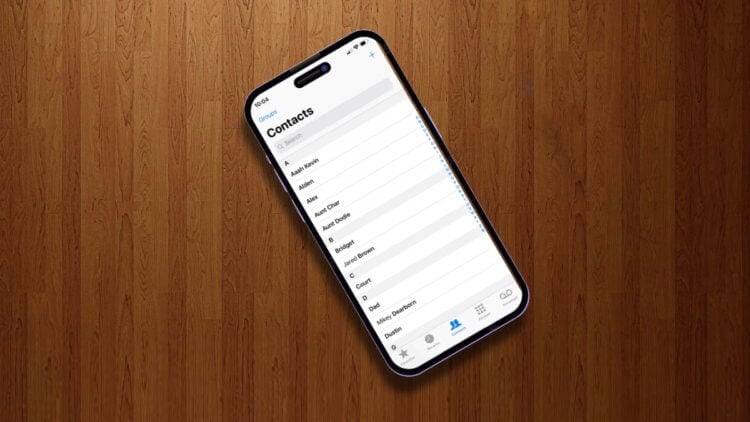
Иногда перенос контактов останавливает пользователей от перехода с одной системы на другую.
❗️ПОДПИСЫВАЙСЯ НА НАШ КАНАЛ В ДЗЕНЕ И ЧИТАЙ КРУТЫЕ СТАТЬИ БЕСПЛАТНО
Поэтому предлагаю воспользоваться другими, но, как по мне, более быстрыми и эффективными способами, которые практически не отнимут у вас времени. Рассказываем обо всех удобных для пользователей вариантах переноса контактов с Андроида на Айфон.
Как передать контакты с Андроида на Айфон
Самый простой и, как по мне, самый быстрый способ перенести контакты с Андроида на Айфон — это воспользоваться обычным мессенджером. Например, тем же Телеграмом. Делается это следующим образом:
- На Андроиде откройте приложение “Контакты” и перейдите на вкладку “Управление контактами”.
- Выберите “Экспорт в файл” и выберите, куда его сохранить.
- Через любой файловый менеджер найдите экспортированный файл и отправьте его в избранное в Телеграме.
- На Айфоне откройте Телеграм и перейдите в избранное.
- Нажмите на файл с контактами.
- В левом нижнем углу коснитесь кнопки “Поделиться” и в списке выберите приложение “Контакты”.
- Нажмите “Добавить все N контактов”.
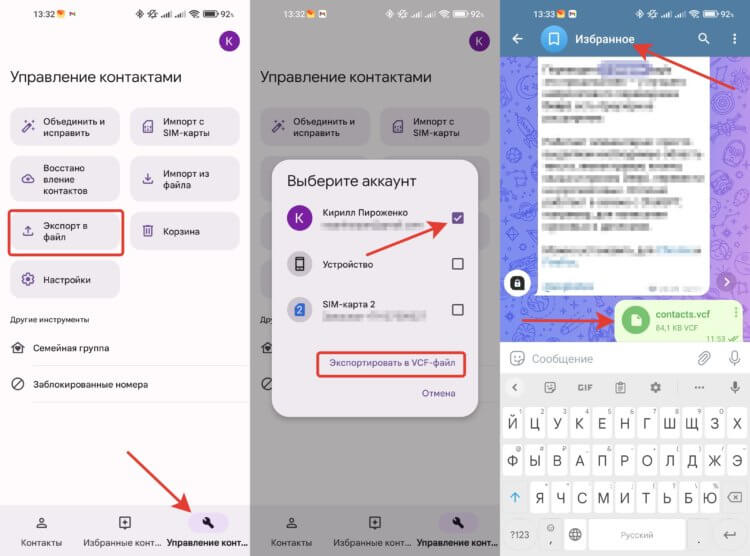
Android позволяет экспортировать контакты прямо из приложения.
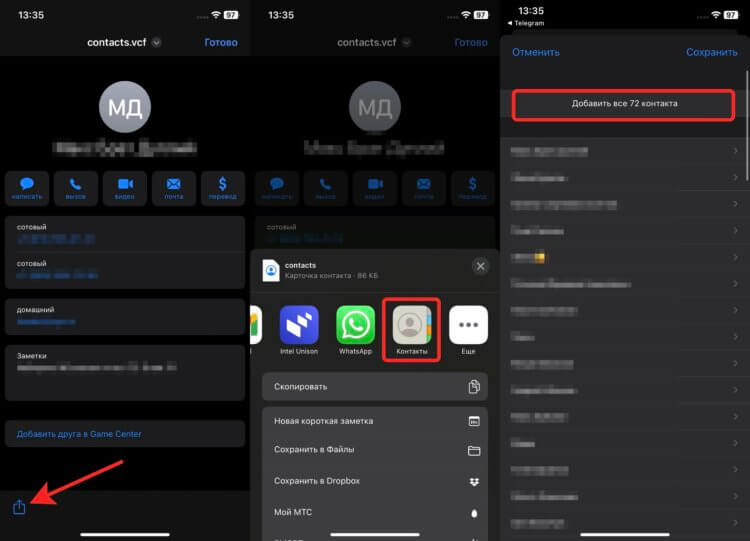
Просто добавьте файл в контакты.
❗️ПОДПИШИСЬ НА НАШ ЧАТИК В ТЕЛЕГРАМЕ. ТАМ СОБРАЛИСЬ ТОЛЬКО ИЗБРАННЫЕ ЧИТАТЕЛИ
После этих действий все до единого контакты будут перенесены на ваш Айфон. Как видите, никаких сложностей и проблем с этим не возникает. Если же вы планируете продолжать использовать свой Гугл-аккаунт с Андроида, то можно оставить все контакты в нем и просто включить синхронизацию:
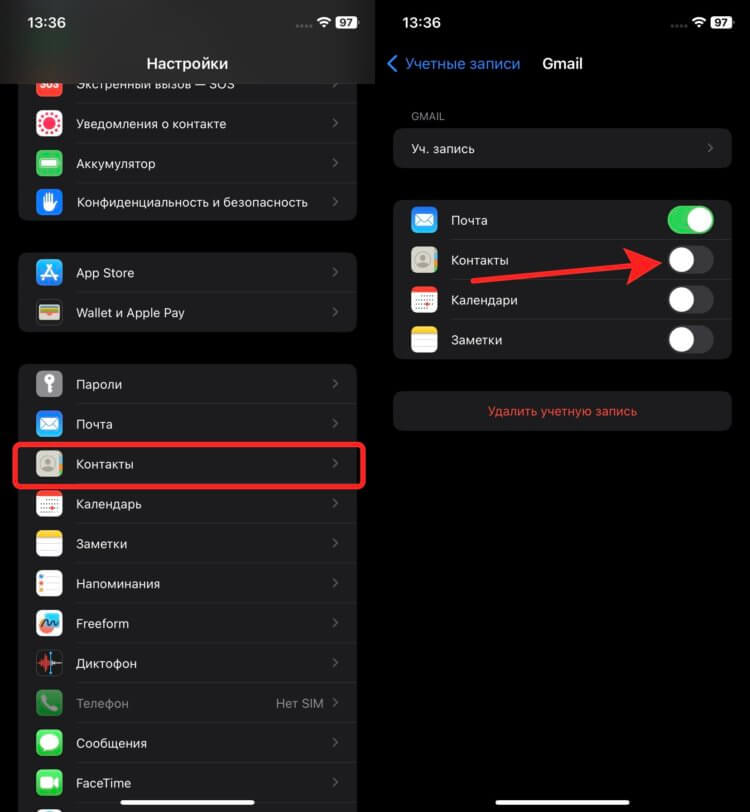
При активации переключателя контакты будут синхронизироваться автоматически.
- Откройте настройки на Айфоне и перейдите в раздел “Контакты”.
- Выберите пункт “Учетные записи” и добавьте вашу учетную запись Gmail.
- Активируйте пункт “Контакты”.
Теперь все ваши контакты автоматически загрузятся из аккаунта Гугл на Айфон. Очень удобно, если вы планируете пользоваться Айфоном и Андроид-смартфоном параллельно. Тогда все контакты будут синхронизироваться между операционными системами.
Как импортировать контакты с Андроида на Айфон
Но если вы планируете отказаться от использования Гугл-аккаунта и смартфон на Андроиде уже давно у вас не под рукой, то можно воспользоваться веб-версией Google Контактов прямо с Айфона. Это позволит без компьютера спокойно загрузить контакты на iPhone:
- Через Safari перейдите на сайт Google.
- Войдите в свой аккаунт и нажмите на девять точек в правом верхнем углу.
- В появившемся окошке выберите “Контакты”.
- Нажмите на три полоски в левом верхнем углу и выберите “Экспортировать”.
- В появившемся окошке переключитесь на “vCard (для приложения “Контакты” на устройствах iOS)” и нажмите кнопку “Экспортировать”.
- Как только контакты скачаются, в правом верхнем углу нажмите кнопку “Поделиться” и выберите “Контакты”.
- Нажмите “Добавить все N контактов” и они успешно будут импортированы в Айфон.
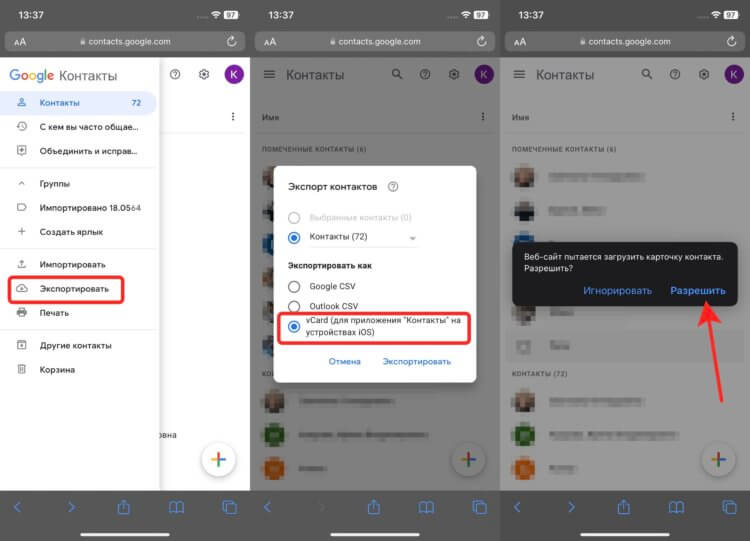
В других форматах файл может отобразиться некорректно.
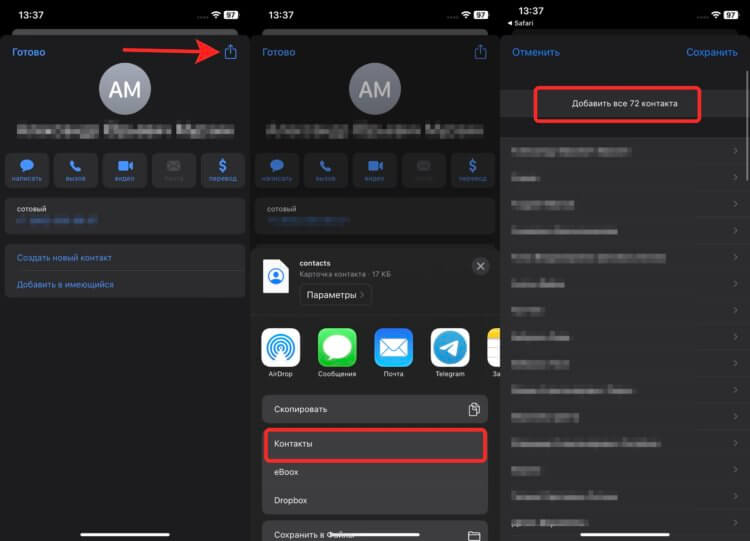
Добавление ничем не отличается от предыдущего пункта.
❗️ПОДПИСЫВАЙСЯ НА ТЕЛЕГРАМ-КАНАЛ СУНДУК АЛИБАБЫ. ТАМ КАЖДЫЙ ДЕНЬ ВЫХОДЯТ ПОДБОРКИ САМЫХ ЛУЧШИХ ТОВАРОВ С АЛИЭКСПРЕСС
Кажется, что действий много, но на самом деле они очень простые и не требуют никаких специальных знаний. Тем более что это явно быстрее, чем переписывать каждый контакт вручную.
Перенести контакты через iCloud
А если у вас под рукой есть компьютер, то осуществить перенос можно с него еще быстрее и проще. Для этого вам потребуется учетная запись iCloud, которую вы в любом случае создадите для нового Айфона. Чтобы перенести контакты через компьютер, сделайте следующее:
- Откройте сайт Google через любой браузер и войдите в вашу учетную запись.
- В верхнем правом углу нажмите на девять точек и выберите раздел “Контакты”.
- В левом верхнем углу нажмите на три полоски и выберите “Экспортировать”.
- Переключитесь на “vCard (для приложения “Контакты” на устройствах iOS)”, коснитесь кнопки “Экспортировать” и выберите, куда сохранить файл с контактами.
- Откройте веб-версию iCloud и войдите в свою учетную запись.
- Выберите приложение “Контакты”.
- В нижнем левом углу нажмите на шестеренку.
- В появившемся списке выберите “Импорт vCard”, укажите путь к ранее экспортированному файлу из Гугл контактов и дождитесь, пока контакты появятся в списке.
- Откройте настройки на Айфоне и нажмите на ваш аккаунт в самом верху.
- Выберите iCloud и в блоке “Приложения, использующие iCloud”, нажмите “Все”.
- Убедитесь, что переключатель возле контактов активирован.
- Откройте приложение “Контакты” и разверните полный список.
- Потяните его вниз, чтобы в верхней части появился индикатор обновления списка.
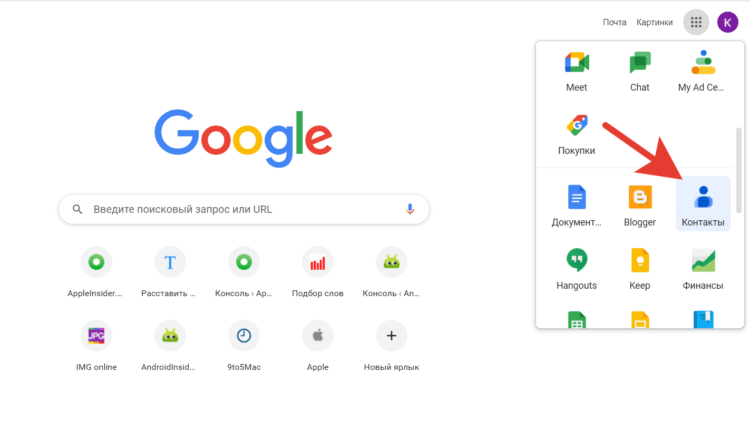
Все контакты, сохраненные в аккаунте, можно посмотреть на сайте Гугл.
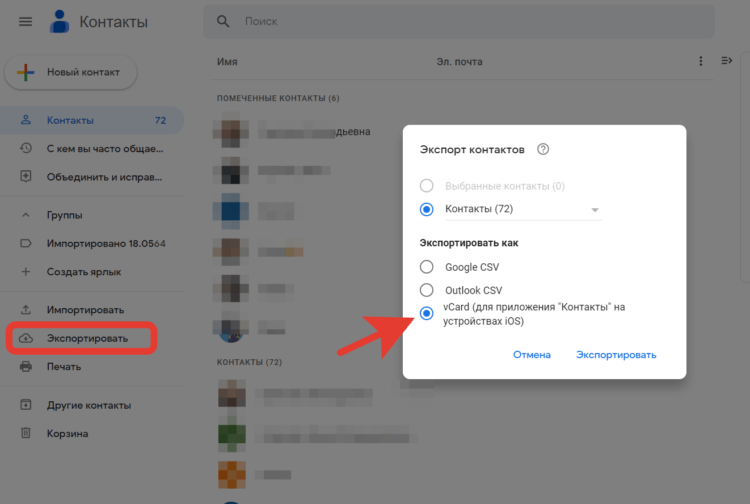
Не забывайте переключить формат.
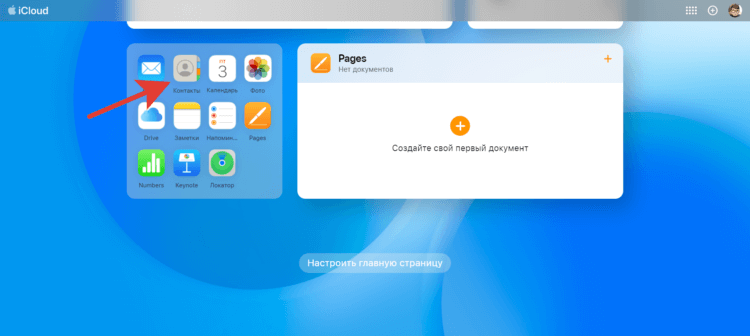
Контакты могут располагаться чуть иначе, в зависимости от ваших настроек.
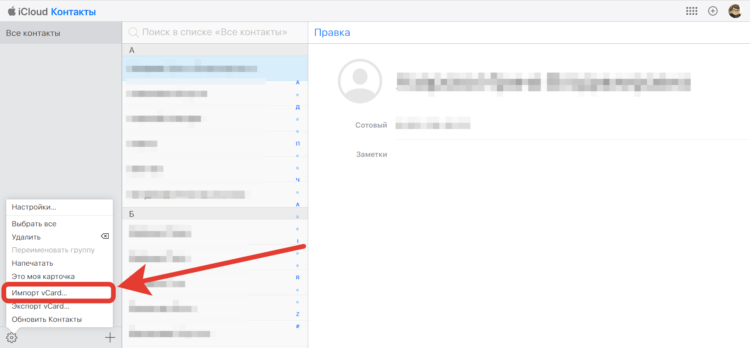
Все контакты импортируются одним файлом.
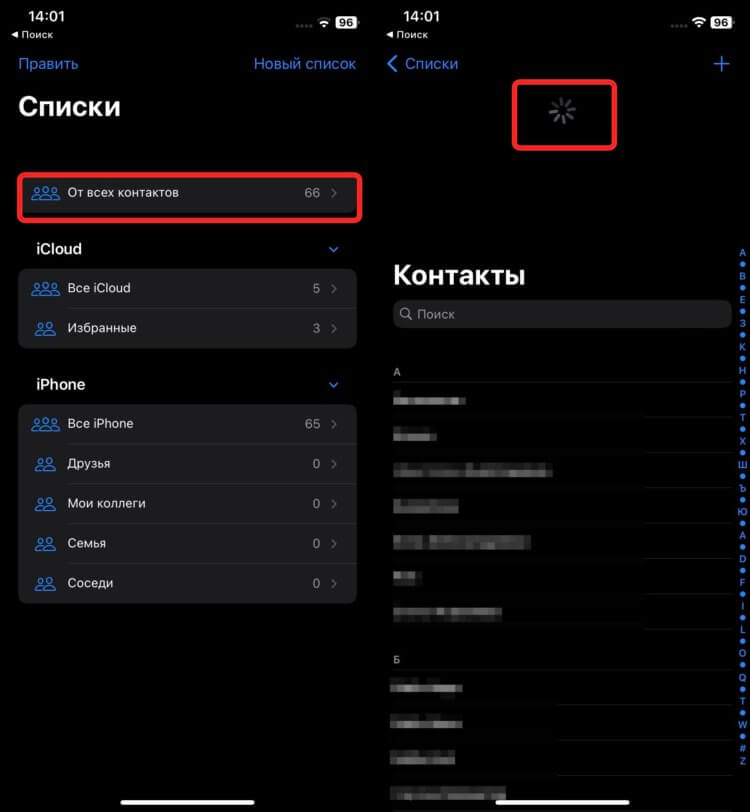
Обновить необходимо, чтобы все гарантированно загрузилось в Айфон.
❗️ПОДПИШИСЬ НА НАШ ПУЛЬС. БУДЕШЬ УЗНАВАТЬ ВСЕ НОВОЕ САМЫМ ПЕРВЫМ
Таким образом, вы перенесете контакты с Андроида сразу на все свои устройства Apple, на которых используется учетная запись iCloud. Вдруг вы решили осуществить полный переход на технику Apple, разом отказавшись от других производителей.




